电脑在使用过程当中或多或少会去下载安装一些软件,而这些应用软件的下载安装默认位置通常是C盘,也就是大家常说的系统盘。系统盘的内存大小会影响系统的运行状况,而下载安装过多软件会占用其空间,这样我们就要对默认安装位置进行修改,避免一些不必要的麻烦。下面小编就教大家Win10系统如何修改默认安装盘的方法。
详细如下
1、打开设备,依次选取“开始”图标、“设置”;
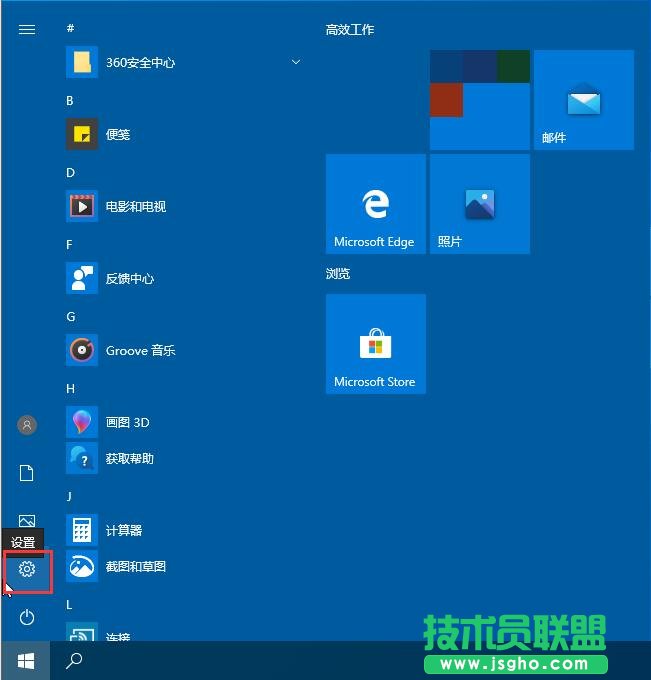
2、待设置页面弹出后,选取“系统”;
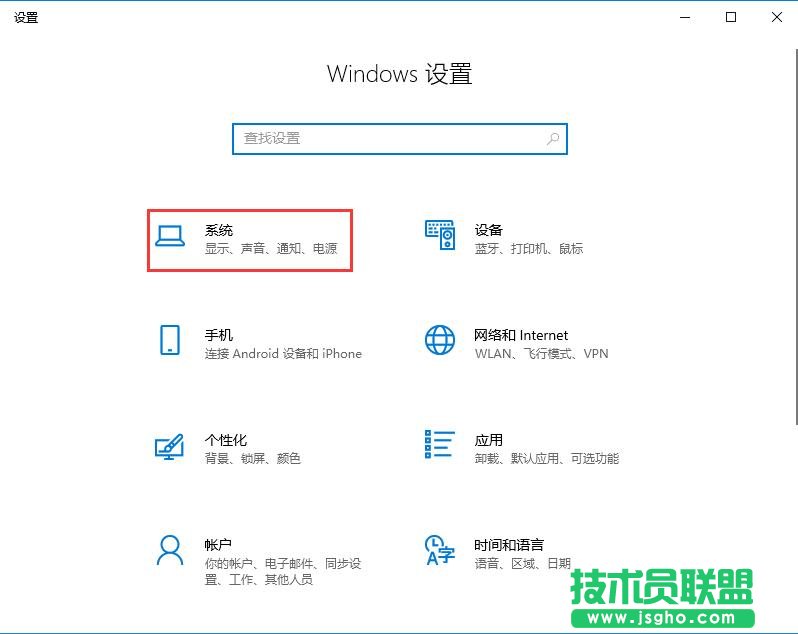
3、在左侧的栏目项中选择“存储”;
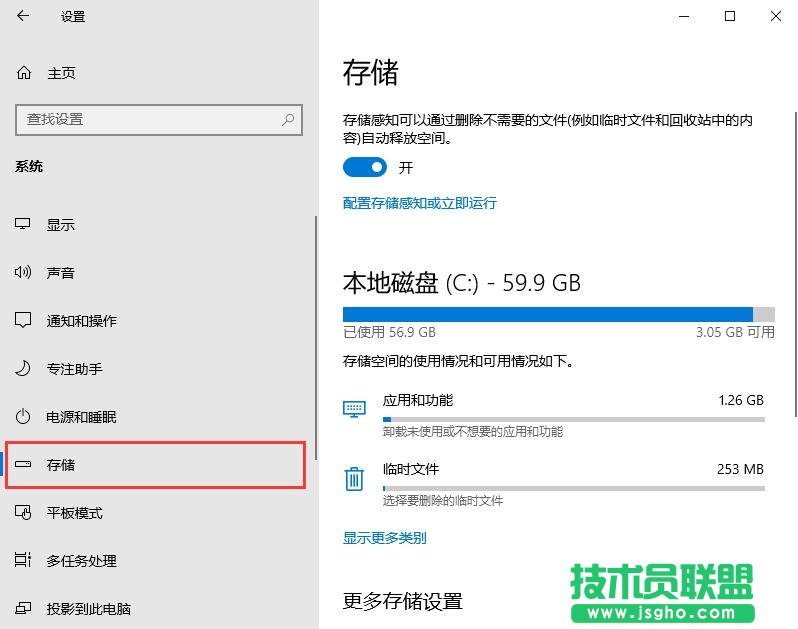
4、下滑存储页面,找到并打开“更改新内容的保存位置”;
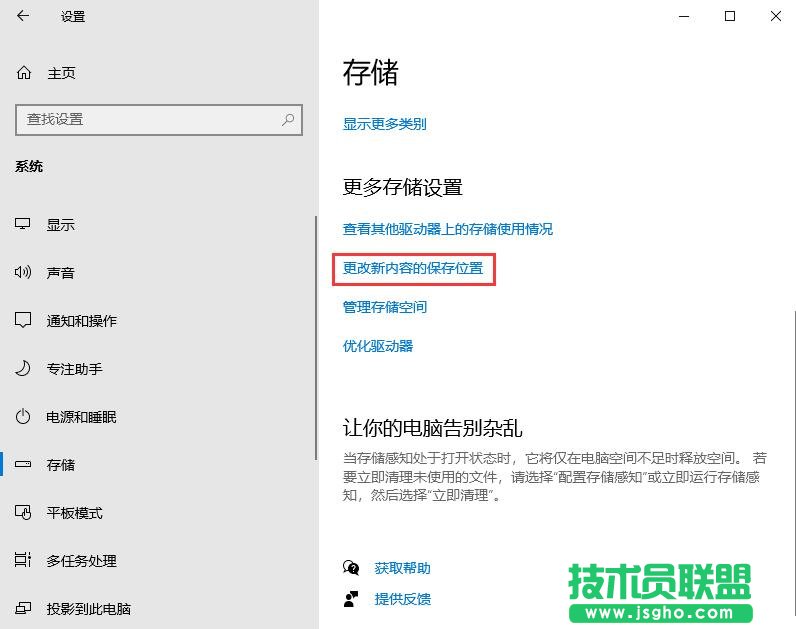
5、只需要修改相应的盘符,再保存相关的设置就可以了。
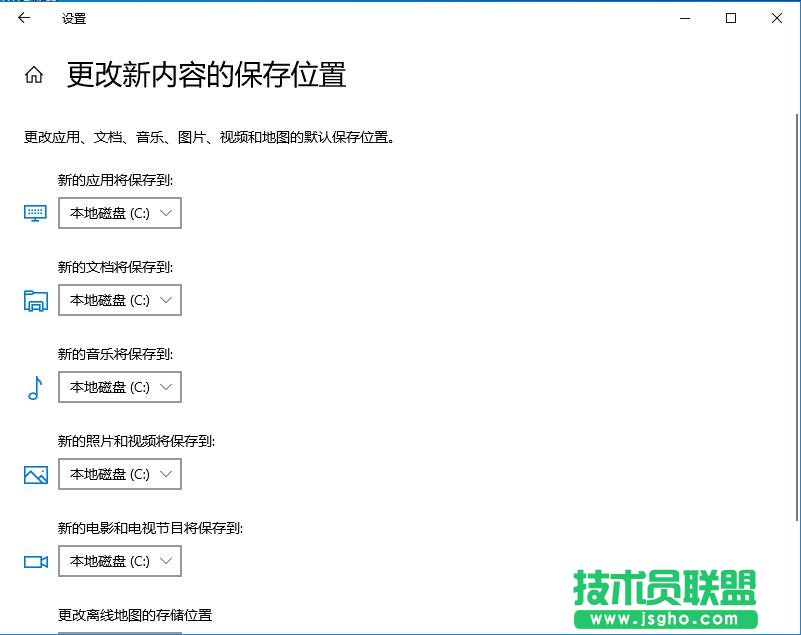
以上就是Win10系统如何修改默认安装盘的详细步骤,有需要的朋友可以参照操作。